Ίσως να μην είστε εξοικειωμένοι με το αρχείο ISO, αλλά εάν έχετε κατεβάσει παιχνίδια ή εφαρμογές από το Διαδίκτυο, θα βρείτε πολλά να έρχονται με τη μορφή αρχείου εικόνας ISO. Το ISO Image είναι απλώς ένα αρχειοθετημένο αρχείο που περιέχει μια συλλογή περιεχομένου από έναν οπτικό δίσκο και υπήρξε ένας πολύ δημοφιλής τρόπος αποθήκευσης και διανομής δίσκων για κάποιο χρονικό διάστημα. Στις περισσότερες περιπτώσεις, για να χρησιμοποιήσετε ένα αρχείο ISO, πρέπει να το κάνετε εγγραφή ISO σε DVD.

Η εγγραφή μιας εικόνας ISO σε DVD δεν είναι δύσκολη μια φορά, καθώς μπορείτε να βρείτε αυτήν τη λειτουργία σε προγράμματα γενικής καύσης όπως το Nero ή το Burnaware. Σε αυτό το άρθρο, θα σας παρουσιάσουμε αρκετές μεθόδους που θα σας βοηθήσουν να κάψετε γρήγορα ISO σε DVD σε. Windows ή Mac.
Υπάρχουν δύο βασικές μέθοδοι για την εγγραφή ενός αρχείου εικόνας ISO σε DVD στα Windows. Μπορείτε να βρείτε επαγγελματικό πρόγραμμα εγγραφής ISO για να σας βοηθήσει να εγγράψετε IOS σε DVD ή μπορείτε να χρησιμοποιήσετε την ενσωματωμένη δυνατότητα Windows Disc Image Burner για να εγγράψετε εικόνες iOS σε δίσκο.
Τέλος, η Microsoft περιλαμβάνει τη δυνατότητα εγγραφής εικόνων ISO σε δίσκο στα Windows 7, ώστε να μπορείτε να χρησιμοποιήσετε τη δυνατότητα ενσωματωμένου Windows Disc Image Burner για να εγγράψετε εικόνες ISO σε δίσκο. Η διαδικασία είναι πολύ απλή όπως παρακάτω.
Βήμα 1 Πραγματοποιήστε λήψη της εικόνας ISO CD σε ένα φάκελο στον υπολογιστή σας και τοποθετήστε ένα κενό CD στη μονάδα CD-RW.
Βήμα 2 Κάντε δεξί κλικ στην εικόνα ISO και επιλέξτε Εγγραφή εικόνας δίσκου.
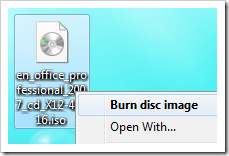
Βήμα 3 Αυτό θα ανοίξει το παράθυρο διαλόγου Windows Disc Image Burner όπου θα επιλέξετε τη μονάδα CD ή DVD. (Μπορείτε επίσης να ελέγξετε την επαλήθευση δίσκου μετά την εγγραφή του κλικ Εγγραφή)
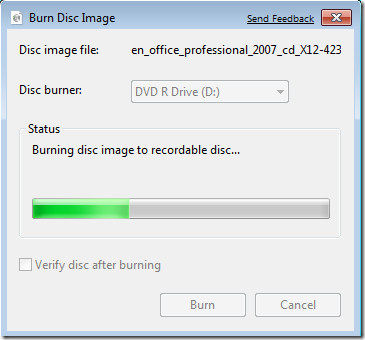
Βήμα 4 Κατά τη δημιουργία του δίσκου υπάρχει μια γραμμή προόδου που δείχνει πόσο καιρό έως ότου τελειώσει.
Όταν ολοκληρωθεί η διαδικασία εγγραφής, μπορείτε να δείτε το ISO σε DVD με επιτυχία.
Θα ήταν καλύτερο να κάψετε ISO σε DVD με επαγγελματικό καυστήρα ISO σε DVD. Εδώ προτείνω ιδιαίτερα το νεότερο προϊόν της Aiseesoft, Μπέρνοβα. Αυτό το εργαλείο σάς επιτρέπει να δημιουργήσετε δίσκο DVD / φάκελο / αρχείο ISO ή να εγγράψετε αρχείο ISO ή φάκελο DVD σε δίσκο DVD με απλά βήματα. Τώρα κατεβάστε δωρεάν αυτό το πρόγραμμα και ακολουθήστε τα παρακάτω βήματα για να εγγράψετε ISO σε DVD.
Βήμα 1 Τοποθετήστε έναν κενό δίσκο DVD στη μονάδα ADVD εάν θέλετε να εγγράψετε δίσκο ISO σε DVD. Επιλέξτε "DVD Disc".
Βήμα 2 Κάντε κλικ στην επιλογή "Προσθήκη αρχείων πολυμέσων" για να προσθέσετε το αρχείο εικόνας ISO σε αυτό το DVD Burner.
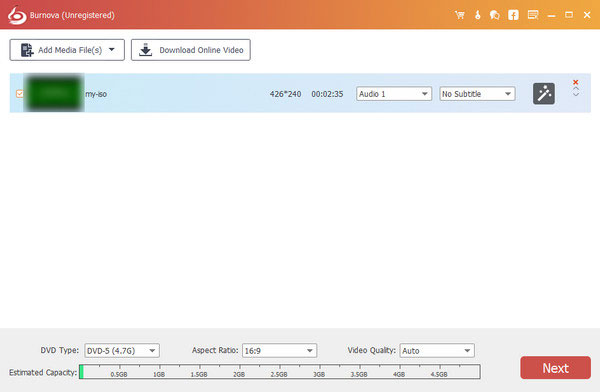
Βήμα 3 Μπορείτε να κάνετε κλικ στο κουμπί επεξεργασίας στην κύρια διεπαφή για να βελτιώσετε τα βίντεο πριν από την εγγραφή ISO σε DVD.
Βήμα 4 Κάντε κλικ στο "Επόμενο" για να επεξεργαστείτε το μενού DVD.
Βήμα 5 Κάντε κλικ στο "Επόμενο" για να λάβετε τις ρυθμίσεις εγγραφής DVD
Εδώ μπορείτε να κάνετε τις ρυθμίσεις DVD ως εξής:

Βήμα 6 Αφού κάνετε όλες τις ρυθμίσεις, κάντε κλικ στο "Έναρξη" για να εγγράψετε το αρχείο ISO σε DVD.

Όπως μπορείτε να δείτε, το Burnova δοκιμάζει να σας βοηθήσει να εγγράψετε δίσκο ISO σε DVD όσο το δυνατόν πιο εύκολο. Για να έχετε καλύτερη εμπειρία εγγραφής, μπορείτε επίσης να βρείτε άλλες προηγμένες λειτουργίες, όπως επεξεργασία βίντεο, δημιουργία μενού DVD και άλλα. Επίσης, εάν σκοπεύετε να δημιουργήσετε ένα αρχείο ISO από DVD, αυτό το πρόγραμμα μπορεί επίσης να σας βοηθήσει. Θέλετε να μάθετε περισσότερα σχετικά με την εγγραφή ISO σε DVD με το Burnova; Κατεβάστε και εξερευνήστε μόνοι σας!
Δεν είναι τόσο εύκολο να κάψετε ISO σε DVD στα παράθυρα όσο και σε Mac. Ευτυχώς, το Mac σάς παρέχει επίσης μια δυνατότητα Utility Disk για να σας βοηθήσει να εγγράψετε iOS σε DVD σε Mac.
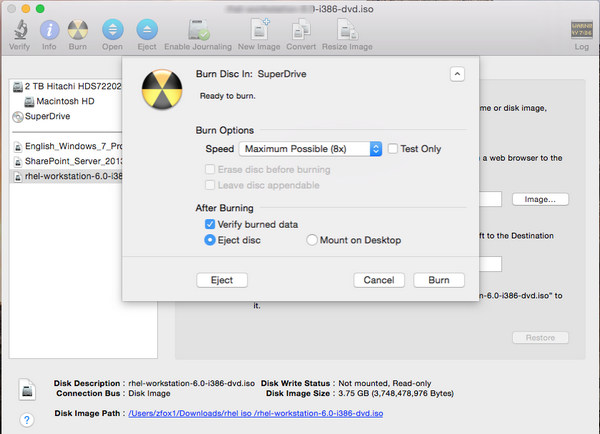
1. Τοποθετήστε έναν κενό δίσκο.
2. αρχή δίσκο Utility.
3. Από το μενού Αρχείο, επιλέξτε Άνοιγμα εικόνας δίσκου και επιλέξτε το ISO που θα εγγραφεί.
4. Στη λίστα τόμων, θα δείτε τώρα ένα στοιχείο που αντιπροσωπεύει το αρχείο ISO. Επιλέξτε το.
5. Κάντε κλικ στο κουμπί Εγγραφή και ακολουθήστε τις οδηγίες.


Σε αυτό το άρθρο, σας παρουσιάσαμε κυρίως τον τρόπο εγγραφής ISO σε DVD σε Windows / Mac. Συνολικά, εάν θέλετε να εγγράψετε ISO σε DVD σε Mac, η ενσωματωμένη δυνατότητα Utility Disk σε Mac είναι αρκετή. Εάν θέλετε να εγγράψετε ISO σε DVD στα Windows, σας συνιστούμε να χρησιμοποιήσετε έναν επαγγελματικό καυστήρα ISO σε DVD όπως το Burnova για να σας βοηθήσει. Μπορεί επίσης να σας δώσει ένα χέρι ως Εξαγωγέας ISO από DVD αν θέλεις. Εξακολουθείτε να έχετε περισσότερες ερωτήσεις σχετικά με το ISO σε DVD; Μη διστάσετε να αφήσετε τα σχόλιά σας παρακάτω.